用友T3标准版-如何使用打印功能
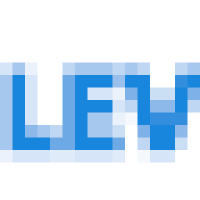 用友一哥
用友一哥
直接打印 |
用户在操作时,如果需要打印当前屏幕显示内容,可以按以下方式进行: ● 用鼠标直接单击工具栏上〖打印〗的按钮。 |
● 用鼠标单击【文件】菜单,弹出菜单后,用鼠标单击【打印】菜单。 打印界面如图 11-1。 |
图 11-1 |
11.2 打印预览 |
用户在打印之前,可以通过预览功能事先查看打印效果。可以按以下方式进行: ● 用鼠标直接单击工具栏上的〖预览〗按钮。 |
● 用鼠标单击【文件】菜单,弹出菜单后,用鼠标单击【打印预览】菜单。 |
11.3 打印设置 |
包括进行页面设置、打印机设置、打印效果设置等。 11.3.1 页面设置 |
T3-标准版 |
点击工具条上的〖设置〗按钮,可以进行页面设置。 |
【各栏目说明】 |
● 纸张大小 可以根据打印纸的大小进行设置。对于支持连续打印纸的打印机,如 用连续纸打印则设置为:宽行打印纸选择纸张类型为Ledger 17 / 11 英寸。窄行打 印纸选择纸张类型为 Letter 8-1/2 11 英寸。 |
● 打印输出方向 分为纵向和横向两种,用户可以根据自己的需要选择。 ● 页边距 输入页边距。 |
11.3.2 打印机设置 |
在页面设置界面点击〖打印机〗按钮,或者在打印界面点击〖属性〗按钮,即可进 |
行打印机设置。界面如图 11=4。 |
11.3.3 打印效果设置 |
在打印预览界面点击〖设置〗按钮,或者在打印界面选择〖专用设置〗按钮,即可 |
进行打印效果设置。界面如图 11-2。 |
图 11-2 |
● 页边距 指打印内容区离打印纸边界的距离,分为上边距、左右边距、下边距四 种距离,用户可以根据自己的需要进行修改。 |
● 特殊选项 指横向压缩至一页上:对于系统默认拆页打印的数据,在当前打印纸 上打不下时,系统会自动拆页打印,如用户希望将数据打印在一页纸上,可以用 鼠标单击该复选框,标上标记即可。对于系统默认不拆页打印的数据,如用户因 字体太小,希望将数据拆页打印时,可以用鼠标单击该复选框,去掉标记即可。 |
T3-标准版 |
● 装订位置 分为不装订、页的上边、页的左边三种方式。如果用户希望在打印时 留出装订位置,可以进行此项选择装订位置。 |
● 分页状态时打印方向 如果屏幕上的一张报表需要分多页进行打印时,您可以选 择打印的方向。例如您的一个多栏账需要横向分3 页,纵向分3 页才能打完。 |
如果您选择水平方向,则打印的顺序是 A→B→C→D→E→F→G→H→I;如果您 选择垂直方向,则打印的顺序是 A→D→G→B→E→H→C→F→I。 ● 用自定义字体 如果您在打印时,需要进行字体设置,则可以在“使用自定义字体” 选择框前打√,这时,您可以进行字体设置。您可以设置标题字体比率、脚注字体 比率、表头字体、表体字体。 |
● 预览页号 输入要进行打印预览的页号。 |
● 工资条间距 当您使用了工资管理系统,并且要打印工资条时,可以在此设置工 资条之间的间距。 |
11.4 数据输出 |
数据输出功能用于将本系统的数据转换成用户所需要的数据格式,便于用户的二次 |
开发。 |
用户首先应该选定数据转换后文件存储的路径及存储的文件名,然后通过鼠标点击 |
数据转换类型下拉框,选择您所希望转换的数据类型,之后用鼠标单击〖保存〗按钮即 |
可。 |
系统提供的数据类型有: ● Access(*.mdb) ● dBASE III (*.dbf) |
● Dbase IV ● Dbase V |
(*.dbf) (*.dbf) |
● Excel 3.0 (*.xls) ● Excel 4.0 (*.xls) |
T3-标准版 |
● Excel 5.0 or Excel 95(*.xls) ● Excel 97 |
(*.xls) |
● Foxpro 2.0 (*.dbf) ● Foxpro 2.5 (*.dbf) ● Foxpro 2.6 (*.dbf) ● Foxpro 3.0 (*.dbf) ● Paradox 3.x (*.db) ● Paradox 4.x (*.db) ● Paradox 5.x (*.db) |
● Text |
(*.txt) |
● HTML Export Internet 超媒体文本 |

 在线客服1号
在线客服1号
相关评论